DreamHostへドメインを追加する方法
DreamHostへドメインを追加する方法を記載します。サブドメインを追加する場合も全く同じです。
ここで追加するドメインは、「お名前.com」や「ムームードメイン」、「Value Domain」などであらかじめ取得しているドメインです。
もちろん、DreamHostで新たにドメインを取得して追加することも可能ですが、Whois Privacyは無料なものの更新料が少々高いのでどちらかというと「お名前.com」などで取得したドメインを使用する方がお得です。よって、既に登録するためのドメインは用意されていることを前提に記載していきます。
Manage Domains画面
(手順1)Toolbox
ドメインの追加はDreamHost管理画面内にあるToolboxの『Manage Domains』の画面から行います。
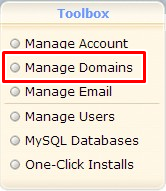
Manage_Domains
(手順2)Manage Domains
次に『Add New Domain / Sub-Domain』ボタンを押します。
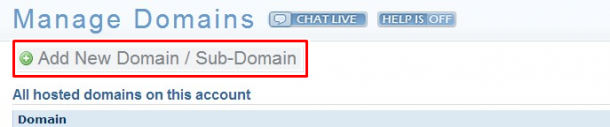
Add_New_Domain
Manage Domains(Fully Hosted)画面
(手順3)Domain name
ドメイン名及び、「WWW」有り無しを選択します。

Domain_Name
①登録したいドメイン名、サブドメイン名を指定します。
(例)dreamhost.com
Do you want the www in your URL?
②「WWW」有りと無し両方を有効にする
(例)
http://dreamhost.com
http://www.dreamhost.com
③「WWW」有りで統一する
(例)
http://dreamhost.com でアクセスした場合、
http://www.dreamhost.com にリダイレクトされます。
④「WWW」無しで統一する
(例)
http://www.dreamhost.com でアクセスした場合、
http://dreamhost.com にリダイレクトされます。
基本的には、②もしくは③の様に「www」有りか無しどちらかに統一する様にしましょう。両方が存在するとGoogleのサイト評価がWWW付きと無しで分散されてしまいます。
では、どちらに統一するかですが個人的にはよりURLが短くなる「WWW」無しの方ですが新規ドメインの場合はどちらでも問題ありません。但し、中古ドメインを使用される場合は必ずGoogleに評価されている方(Page Rankが付いている方)に統一する様にしましょう。
(手順4)Users, Files, and Paths
登録するドメインにファイルをアップするためのFTPユーザの作成及び、初期フォルダを設定します。
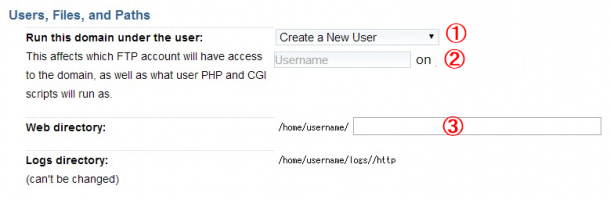
Users
②①で『Create a New User』を選択した場合のみ入力が必要。作成するユーザー名を入力して下さい。
③フォルダパスはデフォルトで登録するドメイン名が記載されます。デフォルトのままで問題ありません。
あとは、色々なオプションが指定できますが特に何かをしなければならにということはありません。一通り登録が完了したら、『Fully hosts this domain』というボタンがあるので押して下さい。
以上でドメインの追加手順は終了です。お疲れ様でした。
役に立ったと感じた方は、下記のソーシャルボタンで共有して頂けると嬉しいです。
ご参照ありがとうございました。

